Како проверити брзину РАМ-а у оперативном систему Виндовс 11/10
Ако желите да пронађете или проверите брзину РАМ-а(RAM) , тип итд. у Windows 11/10 , ево како то можете да урадите. Постоји неколико метода за проверу брзине РАМ-а(RAM) на рачунару са оперативним системом Виндовс 11 или 10. Могуће је то урадити пре и после инсталирања РАМ-а(RAM) .

Постоје две најпопуларније брзине РАМ- а -(RAM)
- 2400 МХз и
- 3200 МХз.
Претпоставимо да имате 8 ГБ 2400 МХз РАМ-а(MHz RAM) инсталиране на рачунару и желите да га надоградите на 16 ГБ. Ако купите РАМ од 3200 МХз(MHz RAM) и инсталирате га уз РАМ од 2400 МХз(MHz RAM) , можда ћете добити неке грешке док укључујете и користите рачунар. Зато би требало да проверите брзину РАМ-а(RAM) пре куповине другог РАМ-а(RAM) .
Како проверити брзину РАМ-а у (RAM)Windows 11/10
Брзину, тип или фреквенцију РАМ-а(RAM) можете пронаћи користећи било који од следећих метода:
- Проверите налепницу на својој РАМ меморији
- Користите Таск Манагер
- Користите командну линију
Да бисте сазнали више о овим корацима, наставите да читате.
1] Проверите налепницу на вашој РАМ меморији

Ако још увек нисте инсталирали РАМ(RAM) , а желите да проверите брзину, примењена налепница је најбоље место да то сазнате. Сваки произвођач ставља налепницу на РАМ(RAM) како би купци могли да купе исправну РАМ меморију(RAM) . Иако није применљиво за све доступне РАМ меморије(RAMs) на тржишту, налепница каже нешто овако:
8ГБ ДДР4-2400
8ГБ(8GB) означава да је то 8ГБ меморије. ДДР4(DDR4) значи двоструку брзину преноса података(Data Rate) , или је тип или верзија РАМ-а(RAM) . Коначно, можете пронаћи 2400 или 3200 . То је брзина ваше РАМ меморије.
2] Користите Таск Манагер
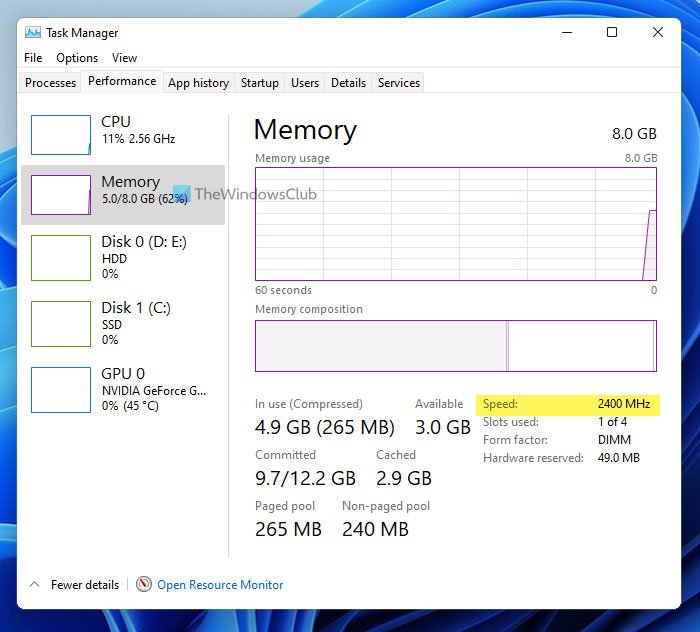
Менаџер задатака(Task Manager) је најбоље место да сазнате колико РАМ-а(RAM) имате, врсту РАМ-(RAM) а ( ДДР2(DDR2) , ДДР3(DDR3) , ДДР4(DDR4) , итд.) и фреквенцију или брзину РАМ-а(RAM) . Без обзира да ли користите Виндовс 10(Windows 10) или Виндовс 11(Windows 11) , можете користити Таск Манагер(Task Manager) да бисте добили информације. Да бисте започели, урадите следеће:
- Кликните десним тастером миша на траку задатака и изаберите Таск Манагер(Task Manager) - ако користите Виндовс 10(Windows 10) .
- Притисните Win+X и изаберите Таск Манагер(Task Manager) - ако користите Виндовс 11(Windows 11) .
- Пређите на картицу Перформансе (Performance ) .
- Сазнајте ознаку Брзина .(Speed )
Овде можете пронаћи 2400 МХз(MHz) , 3200 МХз(MHz) итд. То је брзина ваше тренутно инсталиране РАМ меморије(RAM) .
3] Користите командну линију
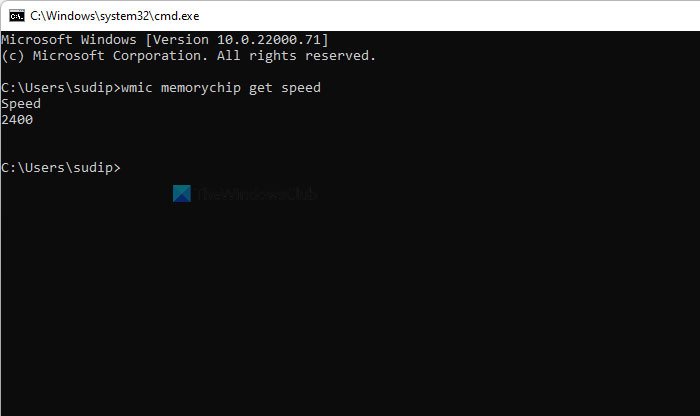
Постоји једноставна команда коју можете користити за издвајање истих информација у Windows 11/10 . Међутим, приказује само брзину РАМ-(RAM) а и ништа друго. Да бисте то сазнали, урадите следеће:
Притисните Win+R да отворите одзивник за покретање.
Откуцајте следећу команду:
wmic memorychip get speed
Притисните дугме Ентер(Enter) .
Сазнајте информације под Брзина(Speed) .
То је брзина вашег РАМ-а.
Како да проверим брзину РАМ-а у Виндовс 10?(RAM)
Можете да користите Менаџер задатака(Task Manager) или командну линију(Command Prompt) да проверите брзину РАМ-а у (RAM)оперативном систему Виндовс 10(Windows 10) . У Таск Манагер-(Task Manager) у пређите на картицу Перформансе (Performance ) или у командној линији користите wmic memorychip команду. Провера брзине РАМ-а на (RAM)Виндовс 11(Windows 11) и Виндовс 10(Windows 10) није толико различита.
Како да проверим свој РАМ МХз?
Фреквенција вашег РАМ-(RAM) а и РАМ-а МХз(RAM MHz) је иста. Другим речима, произвођачи означавају брзину у јединицама МХз . (MHz)Стога, можете или да проверите налепницу на својој РАМ меморији(RAM) или да користите Таск Манагер(Task Manager) да пронађете РАМ МХз(RAM MHz) .
Како могу да проверим своју брзину РАМ-а у (RAM)ЦМД(CMD) -у ?
Да бисте проверили брзину РАМ-а у (RAM)ЦМД(CMD) -у , морате да користите wmic memorychip get speed наредбу. Након тога, приказује брзину под насловом Брзина (Speed ) у прозору командне линије.
Како да сазнам своју величину РАМ-а?
Величину своје РАМ-а(RAM) можете пронаћи помоћу налепнице постављене на вашу РАМ меморију(RAM) , Таск Манагер(Task Manager) -а и алата треће стране под називом ЦПУ-З(CPU-Z) . У Таск Манагер-у идите на картицу Перформансе (Performance ) да бисте сазнали укупну величину ваше РАМ меморије(RAM) . У ЦПУ-З(CPU-Z) пређите на картицу Меморија (Memory ) .
То је све! Надам се да ће овај водич помоћи.
Повезано читање: (Related read: )Find out Computer RAM, Graphics Card/Video memory of your PC.
Related posts
Поправите поруку да уређај није мигриран на рачунарима са оперативним системом Виндовс 11/10
Како искључити или онемогућити хардверско убрзање у оперативном систему Виндовс 11/10
Где пронаћи спецификације рачунарског хардвера у оперативном систему Виндовс 11/10
Како онемогућити или омогућити виртуелизацију хардвера у оперативном систему Виндовс 11/10
Како проверити величину кеш меморије процесора у оперативном систему Виндовс 11/10
Подешавања синхронизације не раде или су засивљена у оперативном систему Виндовс 11/10
Најбољи бесплатни софтвер ИСО Моунтер за Виндовс 11/10
Омогућите мрежне везе док сте у модерном стању приправности на Виндовс 11/10
Како повећати наменску видео РАМ меморију у оперативном систему Виндовс 11/10
Апликација Маил и Цалендар се замрзава, руши или не ради у оперативном систему Виндовс 11/10
Како користити апликацију Аларми и Сатови за Виндовс 11/10
Поправите грешку која није пронађена Црипт32.длл или недостаје у оперативном систему Виндовс 11/10
Како приказати окно са детаљима у Филе Екплорер-у у оперативном систему Виндовс 11/10
Како отворити својства система на контролној табли у оперативном систему Виндовс 11/10
Шта је датотека Виндовс.едб у оперативном систему Виндовс 11/10
ХП ПЦ Хардваре Диагностицс УЕФИ на Виндовс 11/10
Савети и трикови за прегледач Мицрософт Едге за Виндовс 11/10
Поставите Нотепад++ као подразумевани уређивач за .кмл датотеке у оперативном систему Виндовс 11/10
Колико РАМ-а подржава свако издање оперативног система Виндовс 11/10?
Читач СД картица не ради или се приказује у оперативном систему Виндовс 11/10
